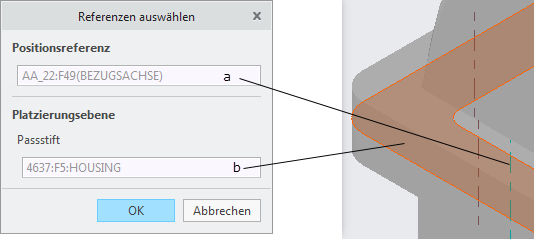Übung 5 – Passstifte an Punkten, Achsen oder Bohrungen einbauen
1. Setzen Sie in Creo Parametric das Arbeitsverzeichnis auf <Speicherort der heruntergeladenen Dateien>\IFXTraining\IFX_Asm\Exercise5, und öffnen Sie ifx-exercise-5.asm.
2. Klicken Sie auf
Ansicht (View) >
 Gespeicherte Orientierungen (Saved Orientations)
Gespeicherte Orientierungen (Saved Orientations), und klicken Sie anschließend auf
DOWEL.
3. Klicken Sie auf
Werkzeuge (Tools) >
Passstift (Dowel Pin) >
 Auf Referenz einbauen (Assemble on reference)
Auf Referenz einbauen (Assemble on reference). Das Dialogfenster
Referenzen auswählen (Select References) wird angezeigt.
4. Wählen Sie wie unten beschrieben Referenzen aus:
a. Wählen Sie Achse AA_22 als Positionsreferenz (Position Reference) aus.
b. Wählen Sie die gegengerichteten Fläche der Abdeckung und des Gehäuses als Platzierungsfläche (Placement Surface) aus, und klicken Sie auf OK (OK). Das Dialogfenster Definition der Passstiftverbindung (Definition Dowel Pin Fastener) wird geöffnet.
5. Wählen Sie im Durchmesserfeld 8 und im Längenfeld 22 aus.
6. Klicken Sie auf OK (OK), um das Dialogfenster Definition der Passstiftverbindung (Dowel Pin Fastener Definition) zu schließen, nachdem Sie die Verbindungen abgeschlossen haben. Das Dialogfenster Musteroptionen (Pattern Options) wird angezeigt.
7. Klicken Sie auf Verbindungselement in alle Varianten einbauen? (Assemble fastener on all instances?) und dann auf OK (OK).
8. Blenden Sie die Gehäuseabdeckung aus, um die beiden Passstifte anzuzeigen.
9. Speichern und schließen Sie die Baugruppe.
10. Klicken Sie auf Datei (File) > Sitzung verwalten (Manage Session) > Nicht angezeigte aus der Sitzung löschen (Erase Not Displayed). Das Dialogfenster Nicht angezeigte aus der Sitzung löschen (Erase Not Displayed) wird angezeigt.
11. Klicken Sie auf OK (OK), um alle Dateien aus dem Arbeitsspeicher zu löschen.
 Gespeicherte Orientierungen (Saved Orientations), und klicken Sie anschließend auf DOWEL.
Gespeicherte Orientierungen (Saved Orientations), und klicken Sie anschließend auf DOWEL. Gespeicherte Orientierungen (Saved Orientations), und klicken Sie anschließend auf DOWEL.
Gespeicherte Orientierungen (Saved Orientations), und klicken Sie anschließend auf DOWEL. Gespeicherte Orientierungen (Saved Orientations), und klicken Sie anschließend auf DOWEL.
Gespeicherte Orientierungen (Saved Orientations), und klicken Sie anschließend auf DOWEL. Auf Referenz einbauen (Assemble on reference). Das Dialogfenster Referenzen auswählen (Select References) wird angezeigt.
Auf Referenz einbauen (Assemble on reference). Das Dialogfenster Referenzen auswählen (Select References) wird angezeigt.